
Использование вертикального текста в Numbers на Mac
Приложение Numbers поддерживает вертикальный текст внутри фигур и текстовых блоков. В них можно вводить текст вертикально — сверху вниз, как в китайском, японском и корейском языках. Каждая новая строка отображается слева от предыдущей строки.
Для использования вертикального текста таблица должна быть отформатирована для китайского, японского или корейского языка, либо в списке предпочтительных языков на устройстве должен присутствовать хотя бы один из этих языков. См. разделы Создание таблицы с использованием формата другого языка и Изменение языковых настроек таблицы и ее форматирования.
Добавление вертикального текста в текстовый блок или фигуру
В любой момент можно включить или выключить вертикальный текст в текстовых блоках и фигурах.
Откройте приложение Numbers
 на Mac.
на Mac.Откройте таблицу, затем при нажатой клавише Control нажмите объект, в котором хотите использовать вертикальный текст.
Выберите «Включить вертикальный текст».
Если объект уже содержит текст, он становится вертикальным, как и весь новый добавляемый текст. Если объект еще не содержит текста, весь добавляемый текст будет вертикальным.
Чтобы снова сделать текст горизонтальным, нажмите объект при нажатой клавише Control, затем выберите «Выключить вертикальный текст».
Выравнивание символов по горизонтали в вертикальном тексте
В вертикальном тексте можно выровнять от двух до четырех символов по горизонтали. Это удобно для добавления нескольких символов латиницы, например чисел, которые должны читаться слева направо.
Откройте приложение Numbers
 на Mac.
на Mac.Откройте таблицу с вертикальным текстом.
При использовании вертикального текста выберите от двух до четырех символов, которые нужно повернуть.
В боковом меню «Формат»
 на вкладке «Текст» выберите
на вкладке «Текст» выберите 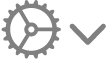 , затем выберите «Поворот горизонтально».
, затем выберите «Поворот горизонтально».При редактировании горизонтальных символов можно сделать шрифт всех символов жирным, курсивным и т.д., но нельзя редактировать символы отдельно друг от друга.
Чтобы горизонтальные символы снова отображались вертикально, удалите эти символы и введите их снова.
Преобразование в полноширинные
Символы текста можно заменить на полноширинные вертикальные символы.
Откройте приложение Numbers
 на Mac.
на Mac.Откройте таблицу с вертикальным текстом, затем выберите вертикальный текст, который Вы хотите сделать полноширинным.
В строке меню Numbers вверху экрана выберите «Правка» > «Преобразования» > «Преобразовать в полноширинные».
Советы по использованию вертикального текста
При использовании вертикального текста в таблице помните о следующем.
Когда Вы копируете объект с вертикальным текстом, например текстовый блок или фигуру, а затем вставляете их в документ Pages, Numbers или Keynote, объект отображается в новом документе с вертикальным текстом.
Когда Вы открываете таблицу Numbers с вертикальным текстом внутри объектов в более старой версии Numbers, не поддерживающей вертикальный текст, весь текст отображается горизонтально.
В Numbers для iCloud можно открывать таблицы с вертикальным текстом только для чтения.